Ar turite įdiegę per daug vaizdo žaidimų?jūsų „Linux“ kompiuteryje? Ar sunku organizuoti vaizdo žaidimus ir sekti juos visus dėl skirtingų jų įdiegimo būdų? Norite, kad galėtumėte juos visus sudėti į vieną vietą? Su Lutriu tu gali!
Pristatome „Lutris“, atvirą žaidimų platformą iržaidimų organizatorius, kuris palengvina vaizdo žaidimų stebėjimą. Tai tvarko įvairius vaizdo žaidimus, įskaitant tokius kaip emuliatoriai, internetiniai naršyklių vaizdo žaidimai, „Steam“ (tiek „Linux“, tiek „Wine“) ir net pirkinius, įsigytus „Lutris.net“ svetainėje!
Ubuntu
„Lutris“ programoje yra trečiųjų šalių programinės įrangos saugykla, sukurta „Ubuntu“ vartotojams. Deja, tai nėra EEPS, todėl pridėti jį yra šiek tiek sudėtingiau. Pradėkite procesą aptikę savo „Ubuntu“ versiją.
ver=$(lsb_release -sr); if [ $ver != "18.04" -a $ver != "17.10" -a $ver != "17.04" -a $ver != "16.04" ]; then ver=18.04; fi
Tada pridėkite atpirkimo įrašą prie savo /etc/apt/sources.list byla.
echo "deb http://download.opensuse.org/repositories/home:/strycore/xUbuntu_$ver/ ./" | sudo tee /etc/apt/sources.list.d/lutris.list
Atsisiųskite repos GPG išleidimo raktą. Nepraleiskite šios dalies, nes be rakto Lutris neveiks!
wget -q http://download.opensuse.org/repositories/home:/strycore/xUbuntu_$ver/Release.key -O- | sudo apt-key add -
Bėk tinkamas atnaujinimas ir atnaujinkite „Ubuntu“ programinės įrangos šaltinius.
sudo apt update
Galiausiai įdiekite „Lutris“ programą į savo kompiuterį „Ubuntu Linux“.
sudo apt install lutris
Debian
Prieš naudodamiesi „Ubuntu“, prieš „Lutris“ įdiegdami turėsite pridėti trečiosios šalies programinės įrangos šaltinį prie „Debian“. Atidarykite terminalą ir naudokite šią komandą, kad pridėtumėte programinės įrangos šaltinį prie savo /etc/apt/sources.list.d/ aplankas.
Pastaba: nuo šiol Lutris oficialiai palaiko tik „Debian 9 Stable“. Atnaujinkite į stabilų, jei prieš bandydami įdiegti naudojate seną stabilų įrenginį.
echo "deb http://download.opensuse.org/repositories/home:/strycore/Debian_9.0/ ./" | sudo tee /etc/apt/sources.list.d/lutris.list
Norėdami baigti išankstinio nustatymo procesą, įjunkite raktą.
wget -q http://download.opensuse.org/repositories/home:/strycore/Debian_9.0/Release.key -O- | sudo apt-key add -
Galiausiai atnaujinkite Debian ir naudokite diegimo komandą, kad Lutris veiktų.
sudo apt-get update sudo apt-get install lutris
„Arch Linux“
Arch Linux „Lutris“ yra prieinamas AUR dėka. Norėdami jį įdiegti, paleiskite žemiau pateiktas komandas.
Pastaba: priklausomybes gali tekti įdiegti rankiniu būdu. Čia juos rasite.
sudo pacman -S base-devel git git clone https://aur.archlinux.org/lutris.git cd lutris makepkg -si
Fedora
Lutris dirba Fedoroje dėka OBS. Norėdami įdiegti, atidarykite terminalą ir atsisiųskite suderinamą RPM paketą. Tada įdiekite jį naudodamiesi DNF paketo tvarkykle.
wget https://download.opensuse.org/repositories/home:/strycore/Fedora_28/noarch/lutris-0.4.18.1-4.1.noarch.rpm sudo dnf install lutris-0.4.18.1-4.1.noarch.rpm -y
„OpenSUSE“
OBS turi „Lutris“ žaidimų organizatoriaus programągalimi visų tipų „OpenSUSE“ leidimai. Norėdami ją įdiegti, eikite į oficialų atsisiuntimo puslapį, pasirinkite „OpenSUSE“ logotipą, spustelėkite leidimą ir pasirinkite mygtuką „Spustelėkite vienu spustelėjimu“.
Bendrasis „Linux“ diegimas
Reikia Lutriso, bet Linux platinimeneturi tiesioginio kūrėjo palaikymo? Jokių problemų, yra atskira programos versija, kuri gali būti naudojama beveik kiekviename „Linux“ paskirstyme. Norėdami jį atsisiųsti, atidarykite terminalą ir naudokite wget įrankis atsisiųsti. Tada ištraukite jį naudodami degutas komanda.
wget http://lutris.net/releases/lutris_0.4.18.tar.xz tar -xf lutris_0.4.18.tar.xz
Kompaktinis diskas į „Lutris“ aplanką ir atnaujinkite visų failų teises.
cd lutris_0.4.18 sudo chmod +x *
Įsitikinkite, kad „Python“ yra įdiegtas jūsų „Linux“ asmeniniame kompiuteryje, naudodamas šią komandą:
python --version
Vykdant šią komandą turėtų būti grąžintas „Python“ versijos numeris. Jei nieko neatsitiks, prieš tęsdami turėsite įdiegti Python.
Galiausiai įdiekite „Lutris“ naudodami:
python setup.py
Organizuokite vaizdo žaidimus su Lutriu
Prieš importuodami neprisijungę „Linux“ žaidimus, tai:gera idėja prijungti savo „Lutris“ paskyrą prie programos. Tai leis jums automatiškai importuoti ir atsisiųsti visus „Linux“ žaidimus, įsigytus iš Lutris.net.
Norėdami prisijungti prie savo paskyros, spustelėkite mygtuką „Lutris“, tada pasirinkite „Prijunkite“. Įveskite savo „Lutris“ paskyros informaciją ir prisijunkite. Netrukus jūsų pirkiniai turėtų pasirodyti.
Pastaba: „Lutris“ veiks netinkamai, jei nesukursite nemokamos naudoti paskyros.
Pridėti „Steam Games“
Norėdami pridėti „Steam“ žaidimą, turėsite sinchronizuoti savo „Steam“ profilį. Prisijunkite prie lutris.net ir pasiekite savo vartotojo profilį čia.
Slinkite žemyn ir ieškokite mygtuko „prisijungti per„ Steam “. Pasirinkite jį ir prijunkite savo „Steam“ sąskaitą prie Lutris. Prisijungę prie „Steam“ paskyros, grįžkite į „Steam“ ir įdiekite keletą žaidimų.
Dabar, kai turite keletą žaidimų, įdiegtų „Linux“ kompiuteryje, grįžkite į „Lutris“ programą ir spustelėkite „Lutris“ ir pasirinkite „Importuoti“.
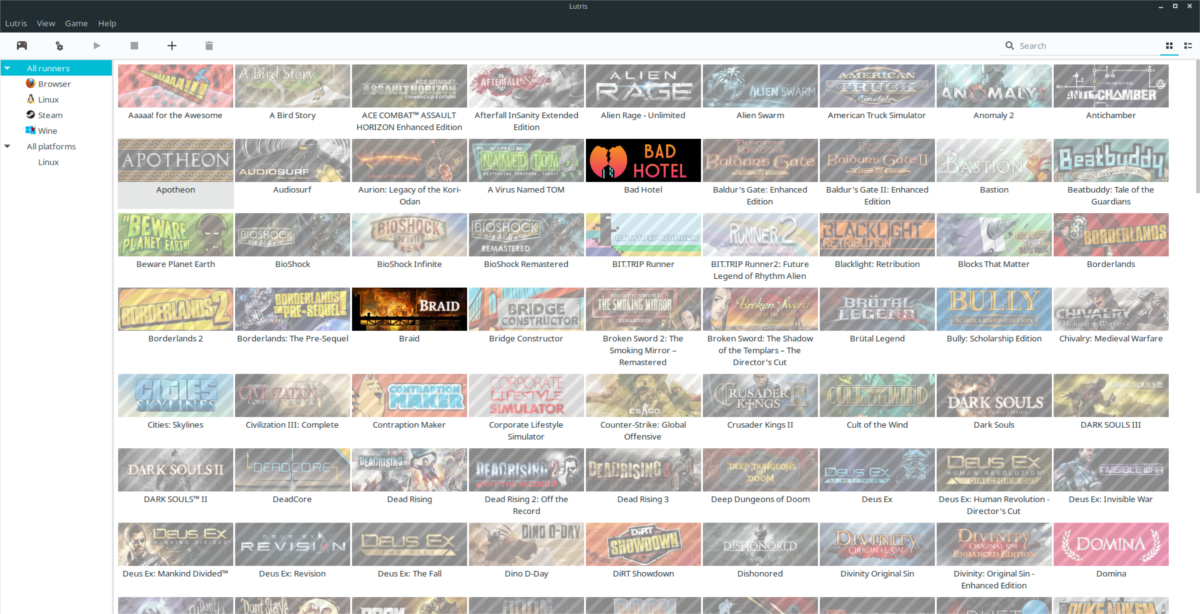
Importavimo meniu raskite „Steam for Linux“, spustelėkiteslankiklį šalia jo „įjungtoje“ padėtyje ir spustelėkite mygtuką „sinchronizuoti“, kad viską importuotumėte. Spustelėję sinchronizavimą programoje, automatiškai aptiksite visus žaidimus sistemoje ir atsisiųsite visą garų biblioteką.
Pastaba: norėdami sinchronizuoti ne „Steam“ žaidimus, įdiekite „Steam“ programą su „Wine“, eikite į importą ir spustelėkite sinchronizuoti šalia „Steam (vynas)“.
Pridėti vietinius žaidimus
Puikus Lutrio dalykas yra tai, kad jis leidžiavartotojai gali importuoti ir valdyti vaizdo žaidimus iš visų rūšių platformų, o ne tik iš jų tinklalapyje įsigytų. Norėdami importuoti ne „Lutris“ „Linux“ žaidimą, spustelėkite meniu „Lutris“ ir suraskite mygtuką „importuoti žaidimus“.
Meniu „Importuoti žaidimus“ yra keligalimybės. Lutris gali importuoti per daugelį vietų. Norėdami importuoti „Linux“ žaidimus, kuriuos rankiniu būdu įdėjote į savo „Linux“ asmeninį kompiuterį, spustelėkite slankiklį šalia „stalinių žaidimų“.
„Lutris“ įjungus parinktį „Staliniai žaidimai“, galima pradėti importuoti.
Spustelėkite meniu „Žaidimas“, tada „Pridėti“, kad atidarytumėte meniu „Pridėti naują žaidimą“.
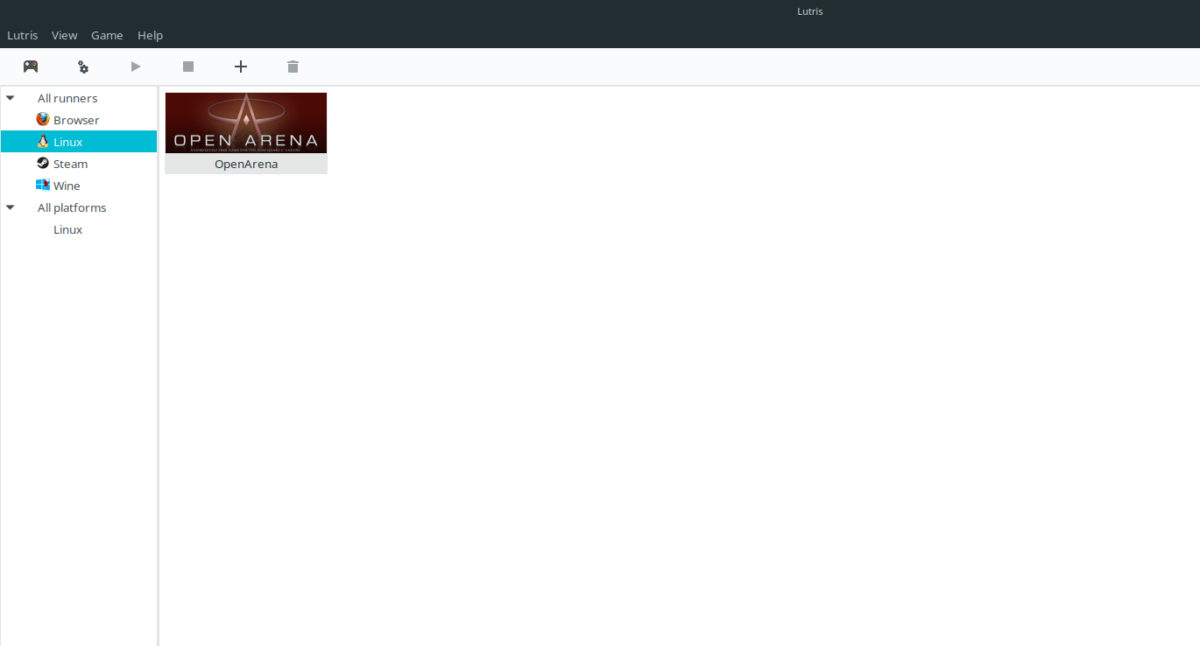
„Pridėti naują žaidimo meniu“ lauke įrašykite žaidimo pavadinimą ir vietą, kur jis įdiegtas jūsų „Linux“ kompiuteryje.













Komentarai